
Geben Sie das conf-Verzeichnis des Nginx-Installationsverzeichnisses ein, ändern Sie die Datei nginx.conf und fügen Sie einen Speicherort auf einem Server hinzu{}. Der Konfigurationscode lautet wie folgt:
root@ubuntu:/usr/local/nginx/conf# vi nginx.conf
server {
listen 80;
server_name localhost;
location / {
root html;
index index.html index.htm;
}
location /image/ {
root /usr/local/myimage/;
autoindex on;
}
}Aus der obigen Konfiguration ist ersichtlich, dass es sich um einen Port handelt 80, und der Servername ist localhost (Schreiben Sie auch die IP-Adresse)
location /image/ {
root /usr/local/myimage/;
autoindex on;
}Diese Konfiguration bedeutet, dass bei Eingabe von localhost:80/image/ auf das Verzeichnis /usr/local/myimage/image/ des lokalen Computers zugegriffen wird . Daher müssen wir ein neues Verzeichnis /usr/local/myimage/image/ erstellen und gleichzeitig ein neues Image-Verzeichnis mit demselben Namen wie das Image am Speicherort im HTML-Verzeichnis des Nginx-Installationsverzeichnisses erstellen Es gibt nichts im Verzeichnis, in /usr/local/ Wir fügen ein Bild 1.jpg in mein image/image/ ein, starten den Nginx-Dienst neu und Sie können über localhost:80/image/1.jpg
root@ubuntu:/usr/local/nginx/html# mkdir image root@ubuntu:/usr/local/nginx/html# mkdir /usr/local/myimage/image #放一张照片上去# root@ubuntu:/usr/local/nginx/html# cd /usr/local/myimage/image root@ubuntu:/usr/local/myimage/image# ls 1.jpg root@ubuntu:/usr/local/myimage/image#
darauf zugreifen Starten Sie nginx neu
root@ubuntu:/usr/local/nginx/sbin# ./nginx -s reload root@ubuntu:/usr/local/nginx/sbin#
Öffnen Sie den Browser und geben Sie server_name:80/ image/1.jpg ein. Sie können wie unten gezeigt auf das statische Bild zugreifen
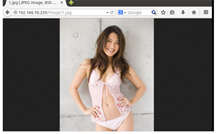
Das obige ist der detaillierte Inhalt vonSo konfigurieren Sie den statischen Nginx-Ressourcenserver. Für weitere Informationen folgen Sie bitte anderen verwandten Artikeln auf der PHP chinesischen Website!
 Nginx-Neustart
Nginx-Neustart
 Detaillierte Erläuterung der Nginx-Konfiguration
Detaillierte Erläuterung der Nginx-Konfiguration
 Detaillierte Erläuterung der Nginx-Konfiguration
Detaillierte Erläuterung der Nginx-Konfiguration
 Was sind die Unterschiede zwischen Tomcat und Nginx?
Was sind die Unterschiede zwischen Tomcat und Nginx?
 Was ist Drivergenius?
Was ist Drivergenius?
 Prinzip der bidirektionalen Datenbindung
Prinzip der bidirektionalen Datenbindung
 Ranking der zehn besten formellen Handelsplattformen
Ranking der zehn besten formellen Handelsplattformen
 Einführung in Softwareentwicklungstools
Einführung in Softwareentwicklungstools




